К Суприя прабху
Знаете ли вы, что с помощью Windows 11 вы можете изменить способ отображения цветов в Windows и ваших приложениях? Наряду с режимом изменения цвета, он также позволяет пользователям изменять цвета акцента на заголовках и границах окон в вашей системе. Если кто-то хочет знать, как включить или отключить цвет акцента дисплея на заголовках и границах окон, этот пост научит их, как это сделать двумя способами.
Как включить или отключить отображение акцентного цвета на заголовках и границах Windows с помощью приложения `` Настройки ''
Шаг 1. Нажмите Windows + I клавиши на клавиатуре, чтобы открыть Настройки приложение.
Шаг 2: Затем нажмите Персонализация в левой части окна.
Шаг 3: выберите Цвета в правой части окна, как показано на скриншоте ниже.
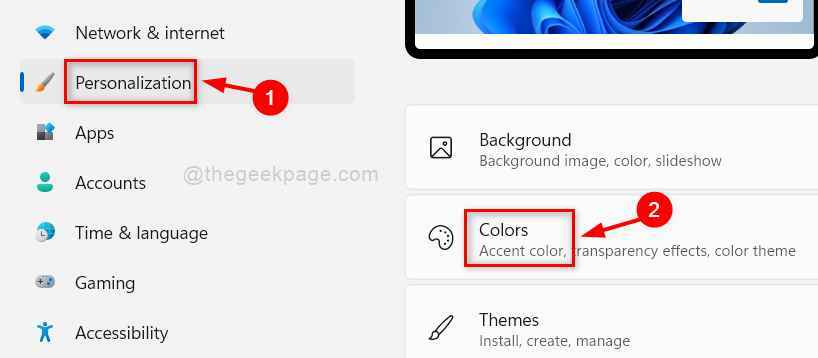
Шаг 4. Прокрутите страницу цветов и нажмите Показывать акцентный цвет на заголовках и границах окон кнопка переключения, чтобы повернуть его На как показано ниже.
Шаг 5: Затем вы можете выбрать любой цвет в разделе цветов Windows, как показано.
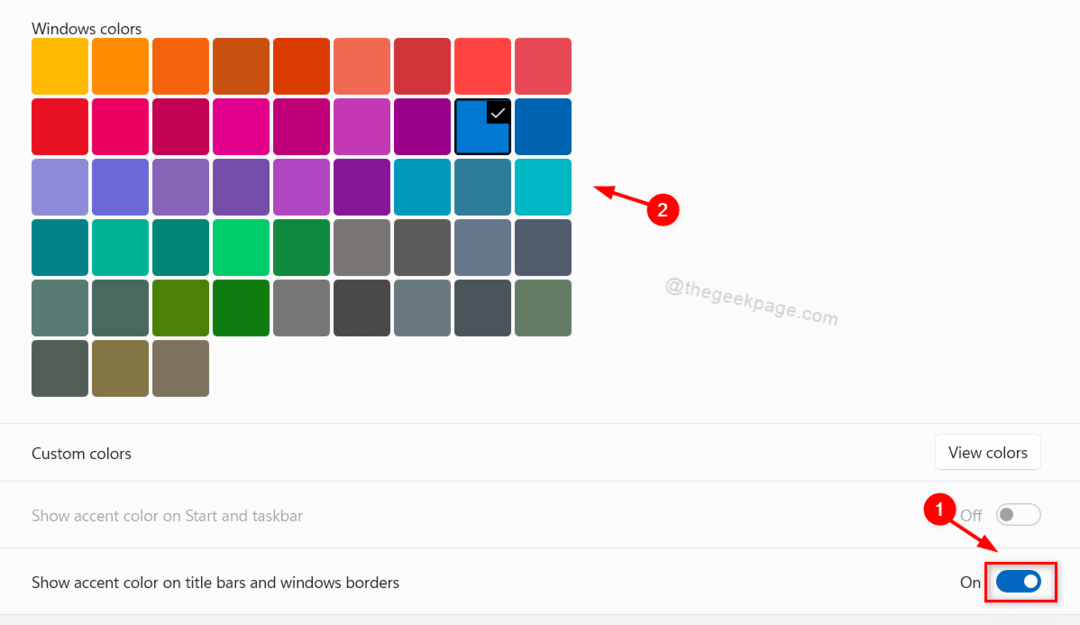
Шаг 6: Закройте окно настроек.
Как включить или отключить отображение акцентного цвета на заголовках и границах Windows с помощью редактора реестра
ЗАМЕТКА: Прежде чем продолжить этот метод, сохраните резервную копию файла реестра, экспортировав его в свою систему. Потому что в случае, если что-то пойдет не так, вы можете в любой момент вернуть его обратно с помощью файла резервной копии.
Шаг 1. Нажмите Windows + R клавиши на клавиатуре, чтобы открыть Запустить чат.
Шаг 2: введите regedit в поле "Выполнить" и нажмите Входить ключ.
Шаг 3: нажмите да в приглашении UAC, чтобы продолжить.

Шаг 4: Скопируйте и вставьте указанный ниже путь в адресную строку и нажмите Входить ключ.
\ HKEY_CURRENT_USER \ Программное обеспечение \ Microsoft \ Windows \ DWM
Шаг 5: выберите DWM раздел реестра и дважды щелкните Цвет значение dword в правой части окна редактора.
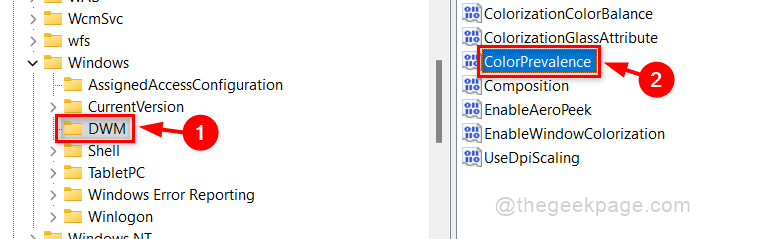
Шаг 6: введите 0 в текстовом поле Значение и щелкните Ok чтобы включить отображение акцентных цветов на заголовках и границах окон.
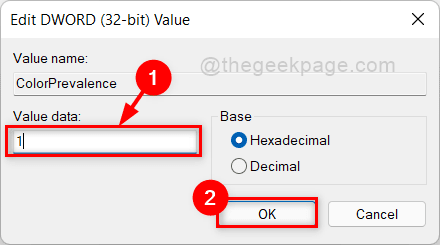
Шаг 7. Нажмите на текстовое поле «Значение» и введите 0 и нажмите Ok, чтобы отключить отображение цветов акцента на заголовках и границах окон.
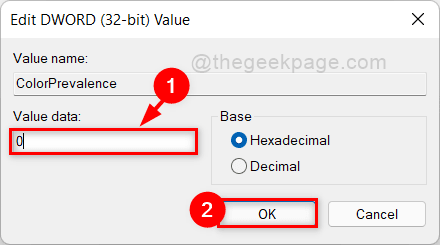
Шаг 8: Закройте окно редактора реестра.
Все, ребята!
Надеюсь, эта статья была информативной и полезной.
Спасибо.


